Bu rehberde, Lightroom Classic CC'deki Harita Modülü'nü kullanarak fotoğraflarınızı coğrafi olarak eşlemenizi göstereceğim. Harita modülünün temel amacı, GPS verileri ile işaretlenmiş fotoğraflarınızın konumlarını göstermektir. Seyahatlerinizin yerlerinin bir genel bakışını elde etmek ve çekimleri düzenli bir şekilde görüntülemek için kullanışlı bir araçtır. GPS işlevini sık kullanmasanız bile, modül size faydalı olabilecek bazı ilginç olanaklar sunar.
En Önemli Bulgular Harita modülü, GPS verileri ile işaretlenmiş fotoğrafları harita üzerinde göstermenizi ve fotoğrafları belirli konumlara manuel olarak eşlemenizi sağlar. Sürükle ve bırak işlevi sayesinde aynı anda birden fazla fotoğrafı bir GPS pozisyonuna atayabilirsiniz. Arama işlevini kullanarak seyahatinizde belirli yerlerde çekilen fotoğrafları hedefleyebilirsiniz.
Adım adım Kılavuz
1. Harita Modülüne Erişim
Önce harita modülünü açmanız gerekmektedir. Bunun için, Lightroom Classic CC üzerinden menü çubuğunu kullanabilir veya Harita simgesine tıklayabilirsiniz. Modülü açtığınızda, GPS destekli fotoğraflarınızın gösterildiği bir dünya haritası göreceksiniz.
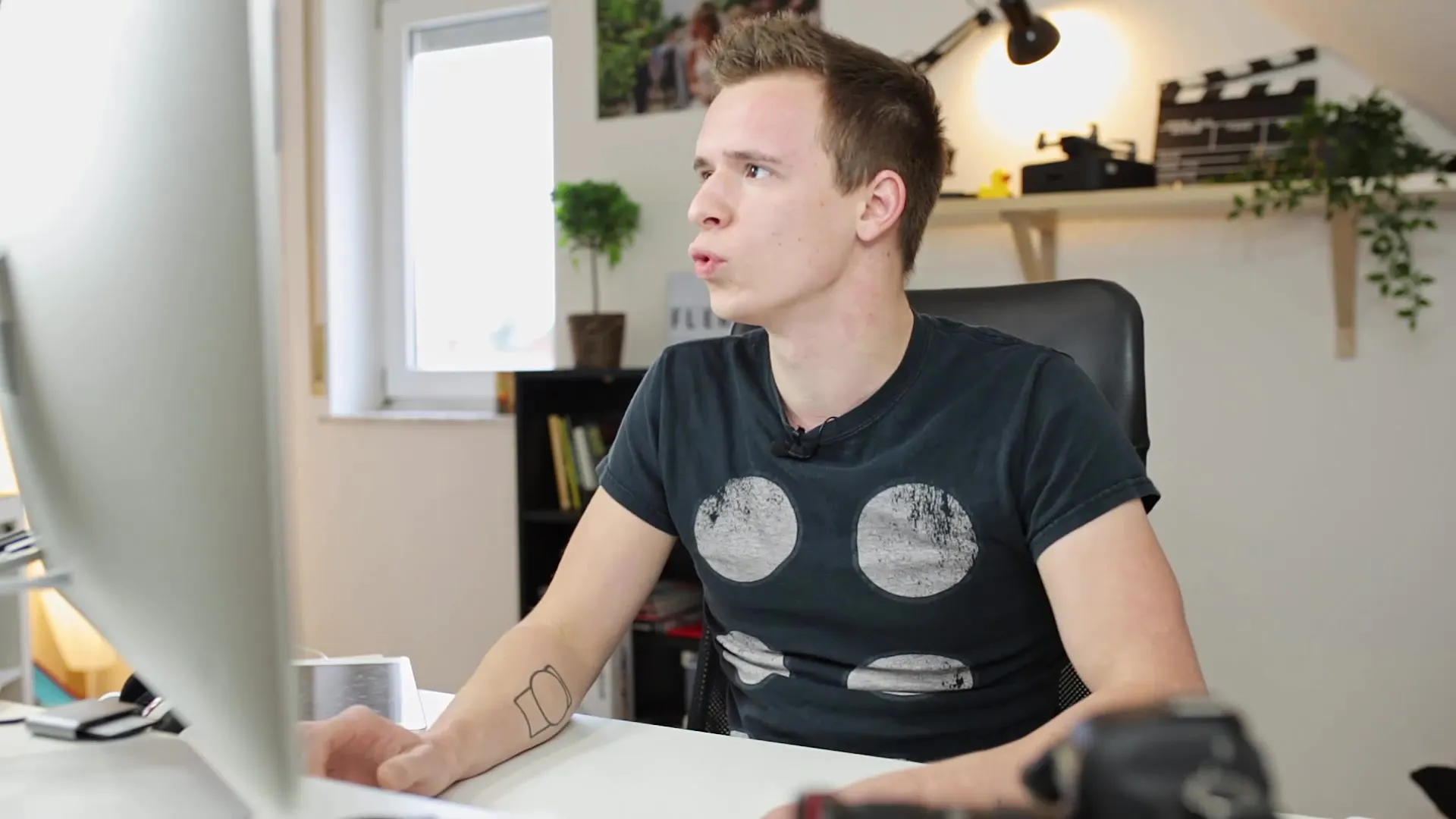
2. Otomatik GPS Atama
GPS bilgilerini kaydeden bir kamera veya drone ile çekilen fotoğraflar, haritada doğru konumda otomatik olarak gösterilir. Bu kontrol etmenin basit bir yolu, kütüphanenizde bir fotoğrafa tıklamak ve haritada nerede göründüğünü görmektir.
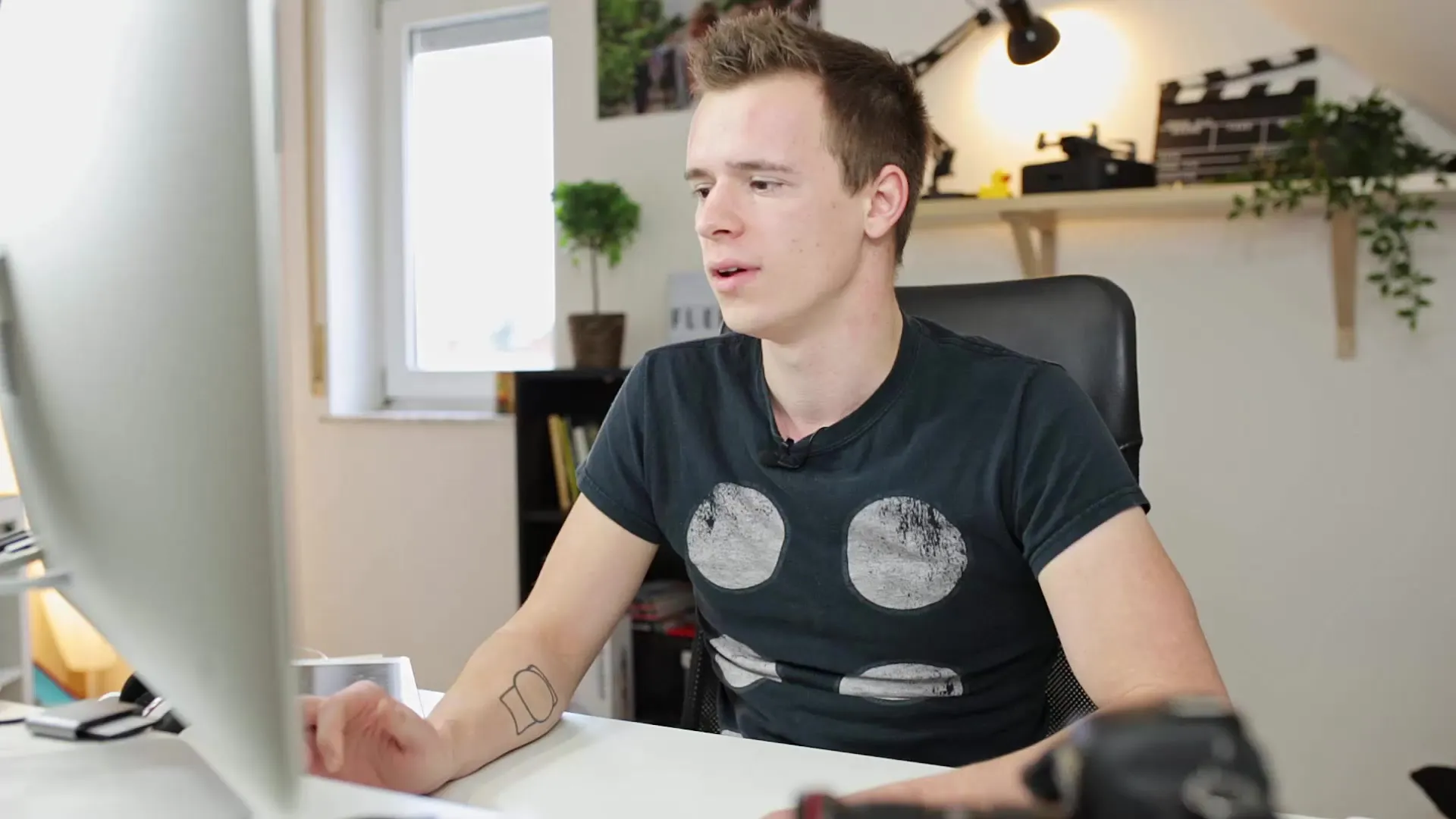
3. Fotoğrafları Manuel Olarak Eşleştirme
GPS verileri içermeyen fotoğraflarınız varsa, bunları belirli konumlara manuel olarak eşleyebilirsiniz. İstediğiniz yere haritayı sürükleyin - örneğin Glasgow'a. İstenen konumu bulduğunuzda, resmi sadece haritaya sürükleyerek GPS koordinatlarıyla etiketleyebilirsiniz. Bu bilgiler daha sonra fotoğrafın meta verilerine kaydedilir.
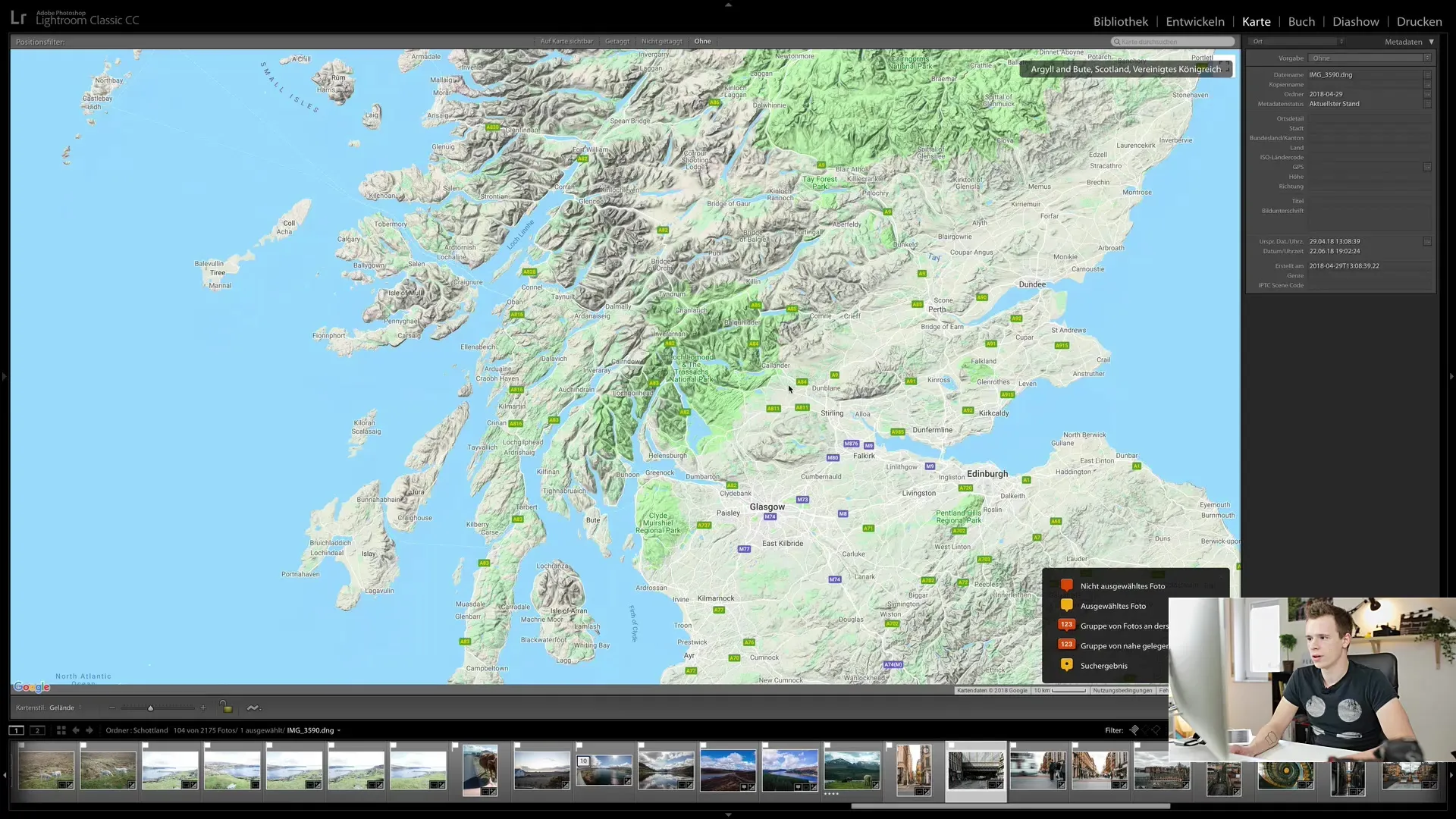
4. Birden Fazla Fotoğrafı Aynı Anda Eşleştirme
Birden fazla fotoğrafı aynı anda eşlemeniz mümkündür. Etiketlemek istediğiniz fotoğrafları Film Şeridi'nden seçin ve haritadaki ilgili yere sürükleyin. Tüm seçilen fotoğraflar aynı GPS etiketi ile işaretlenir. Bu yöntem, aynı yerden birçok fotoğraf varsa özellikle verimlidir.
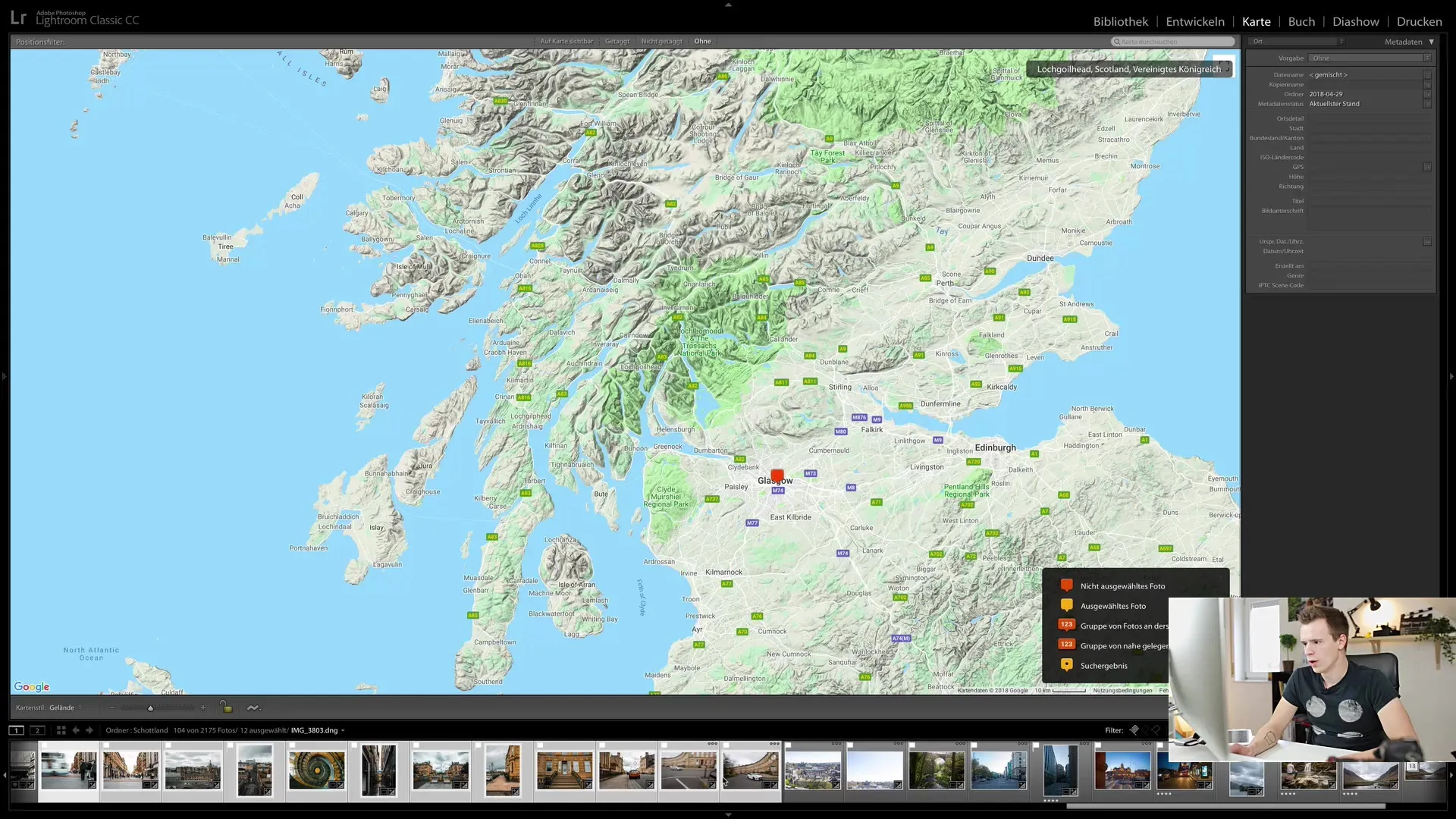
5. Arama Fonksiyonunun Kullanımı
Belirli yerlerde arama yapmak istiyorsanız, Arama fonksiyonunu kullanabilirsiniz. Örneğin "Glasgow" gibi bir yer adı girerek, harita sizi doğrudan o yere yönlendirecek. Aynı anda, o konumda çekilen tüm fotoğrafların bir genel bakışını da alacaksınız. Bu, Google Haritalar'a benzer şekilde çalışır, ancak kendi fotoğraflarınızı görürsünüz.

6. Filtreleme ve Yakınlaştırma Seçenekleri
Harita modülü, fotoğraflarınızın konumları hakkında daha fazla ayrıntı elde etmek için filtreleme ve yakınlaştırma seçenekleri sunar. Fotoğrafları daha iyi görüntülemek ve kapsamlı bir genel bakış elde etmek için farklı görünümler arasında geçiş yapabilirsiniz.
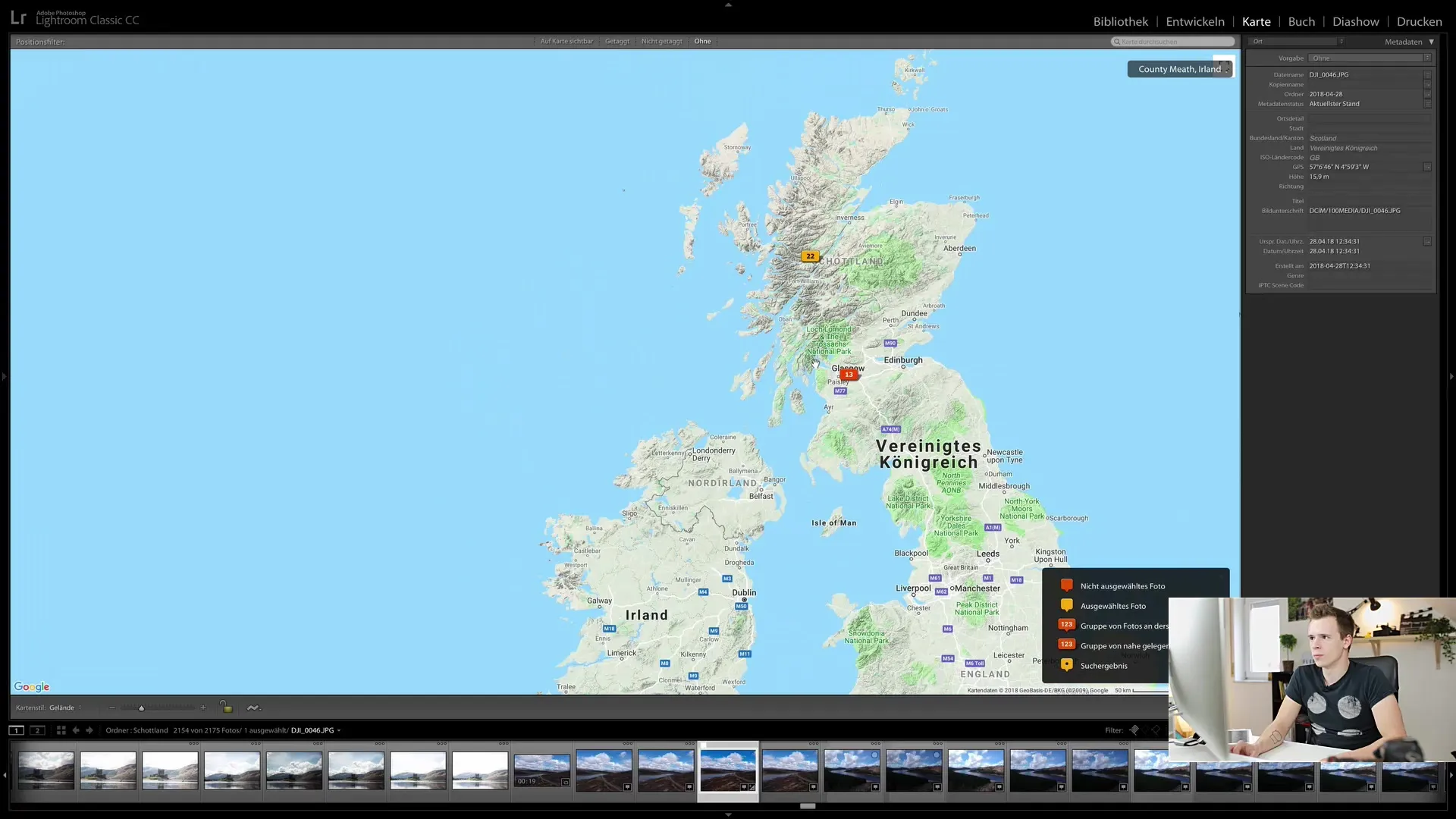
7. Haritayı Gizleme veya Gösterme
Çalışmanızda Harita modülünü gerektirmiyorsanız, basitçe onu gizleyebilirsiniz. Haritaya sağ tıklayarak ve gizleme seçeneğini seçerek gizleyebilirsiniz. Bu özellikten sıkça yararlanmıyorsanız veya onda bir değer görmüyorsanız, gizlemek mantıklı olabilir. Ben de şahsen Harita modülünü neredeyse hiç kullanmıyorum ve onu gizledim.
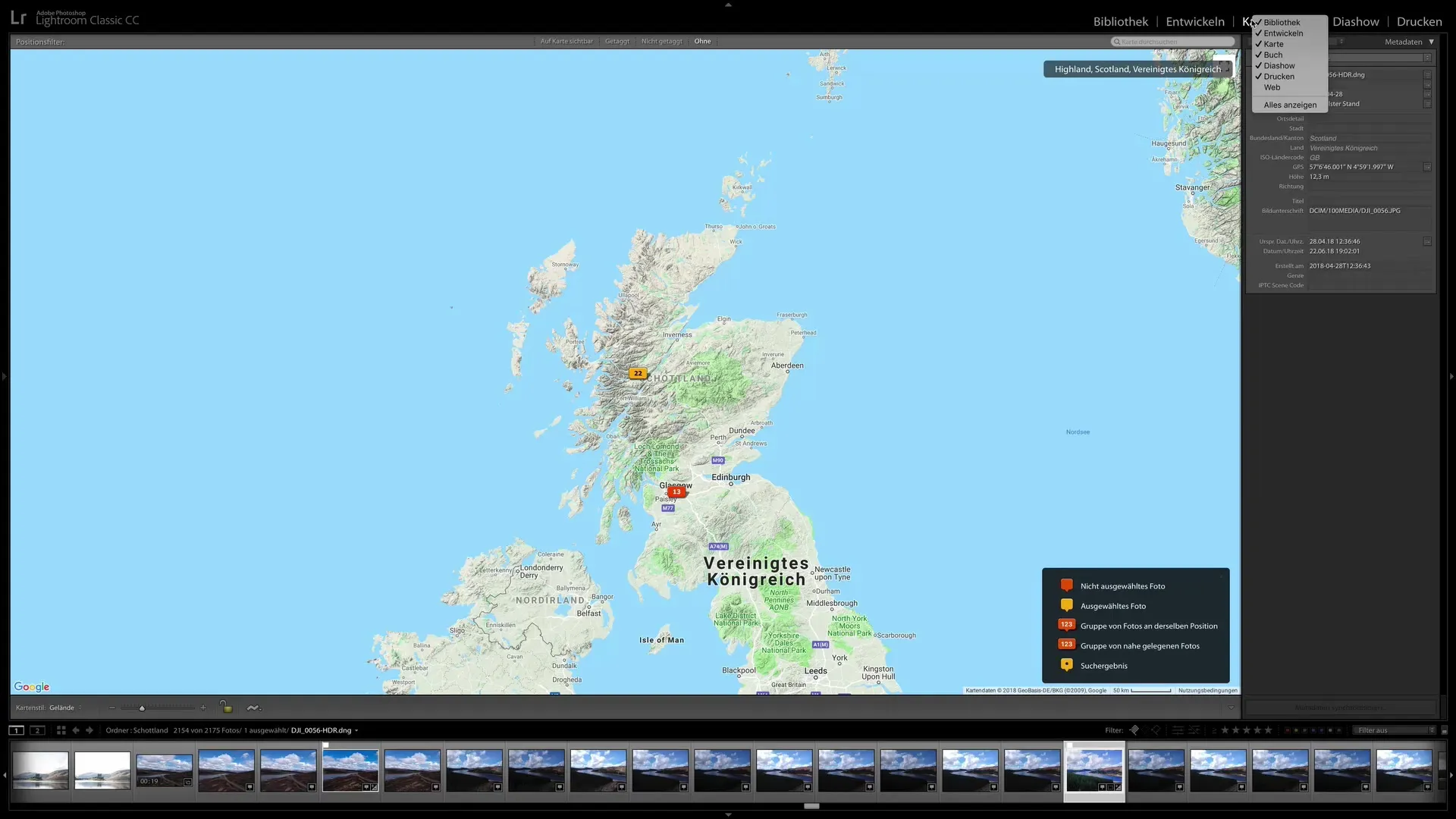
Özet
Lightroom Classic CC'deki Harita modülünde fotoğraflarınızı GPS verilerine göre coğrafi olarak düzenleyebilirsiniz. Bu işlem, ya GPS bilgileri ile çekilen fotoğraflar için otomatik olarak ya da GPS verileri içermeyen fotoğraflar için manuel olarak gerçekleşir. Kullanıcı dostu bir arayüzden faydalanarak, fotoğrafları hassas bir şekilde etiketlemek ve fotoğraf lokasyonlarını hedefleyerek aramak mümkündür.
Sık Sorulan Sorular
Lightroom Classic CC'deki Harita Modülü nedir?Harita modülü, görüntülerin coğrafi konumunu göstermenize ve GPS verileri atamanıza olanak tanır.
Bir görüntüyü belirli bir yere nasıl atayabilirim?Görüntüleri manuel olarak haritaya sürükleyebilir veya GPS verilerini otomatik olarak ekleyebilirsiniz.
Birden fazla görüntüyü aynı anda etiketleyebilir miyim?Evet, birden fazla görüntüyü seçebilir ve ardından istediğiniz yere sürükleyerek GPS etiketi ekleyebilirsiniz.
Harita modülündeki arama işlevini nasıl kullanabilirim?Arama çubuğuna istediğiniz konum adını girin ve haritada doğrudan bu yere yönlendirileceksiniz. Bu konumda bulunan tüm fotoğraflar gösterilecektir.
Harita modülünü gizleyebilir miyim?Evet, haritaya sağ tıklayarak ve Gizle seçeneğini seçerek modülü devre dışı bırakabilirsiniz.


